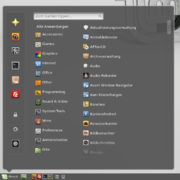Start menu
Menu Start là một thành phần giao diện người dùng trong Microsoft Windows kể từ Windows 95 và trong một số hệ điều hành khác. Nó cung cấp một điểm khởi động trung tâm cho các chương trình máy tính và thực hiện các nhiệm vụ khác. Nó có các tên khác nhau trong các hệ điều hành và trình quản lý cửa sổ khác nhau, chẳng hạn như Kickoff Application Launcher trong KDE, Dash trong GNOME và Unity, và Start screen trong Windows 8.
Theo truyền thống, menu Start cung cấp danh sách các chương trình lồng nhau có thể tùy chỉnh để người dùng chạy chúng, cũng như danh sách tài liệu được mở gần đây nhất, cách tìm tệp và nhận trợ giúp và truy cập vào cài đặt hệ thống. Cải tiến sau này qua Windows Desktop Update bao gồm quyền truy cập vào các thư mục đặc biệt như "My Documents" và "Favorites". Menu start của Windows XP mở rộng để bao gồm các thư mục My Documents khác nhau (bao gồm My Music và My Pictures), và cho phép truy cập các mục khác như My Computer và My Network Places từ màn hình Windows. Cho đến Windows Vista, menu Start được mở rộng liên tục trên màn hình khi người dùng điều hướng qua các menu tầng dưới.
Microsoft Windows[sửa | sửa mã nguồn]
Trong Microsoft Windows, menu Start trong một số biểu mẫu xuất hiện trong Windows 9x, Windows NT 4.0 và tất cả các phiên bản tiếp theo trong họ Windows NT, cũng như trong Windows CE, Windows Mobile và Windows Phone.
Phiên bản đầu tiên[sửa | sửa mã nguồn]
Menu Start đã được giới thiệu trong Windows 95 và Windows NT 4.0, nhưng đã được thiết kế và thử nghiệm tại Microsoft từ năm 1992, ban đầu được đặt tên là "Hệ thống" cho những người kiểm tra chương trình vào lúc đó. Nó đã được thực hiện để khắc phục những thiếu sót của Program Manager trong các hệ điều hành trước.[1] Program Manager bao gồm một giao diện đa tài liệu đơn giản (MDI) cho phép người dùng mở "các nhóm chương trình" riêng biệt và sau đó đi tắt đến các chương trình chứa bên trong. Nó thiếu khả năng đưa nhóm vào trong các nhóm khác.
Windows 95 và Windows NT 4.0 thay thế Program Manager (Trình quản lý chương trình) bằng desktop và menu Start. Menu này được so sánh với menu Apple trong hệ điều hành Mac OS theo một số khía cạnh và không có những giới hạn của Program Manager: Là một trình đơn, nó cho phép nhóm lồng nhau trong khi chỉ giữ một nhóm mở vào thời điểm đó. Các mục cũng có thể được thêm vào menu Start bằng cách kéo và thả chúng. Menu này cũng cung cấp khả năng tắt máy và log off cho người dùng.
Các phát triển của Internet Explorer và các phiên bản Windows tiếp theo giúp người dùng có thể tùy chỉnh menu Start, cho phép truy cập và mở rộng Favorites của Internet Explorer, My Documents và Administrative Tools (Windows 2000 và cao hơn) từ menu Start.
Mặc dù Windows XP và Windows Server 2003 giới thiệu một phiên bản mới của menu Start, chúng đều cung cấp khả năng chuyển về phiên bản Start menu cũ. Phiên bản này của menu Start cũng có sẵn trong Windows Vista và Windows Server 2008. Tuy nhiên phiên bản menu này đã bị loại bỏ trên Windows 7, Windows Server 2008 R2 và các phiên bản sau đó.
Phiên bản thứ hai[sửa | sửa mã nguồn]


Cải tiến lớn đầu tiên trong menu Start đã được giới thiệu trong Windows XP và sau đó trong Windows Server 2003. Menu Start được mở rộng thành hai cột: cột bên trái tập trung vào các chương trình đã cài đặt, trong khi cột bên phải cung cấp quyền truy cập vào My Documents, My Pictures, My Music và các thư mục đặc biệt khác.[1] Cột này cũng có các truy cập tắt tới Computer và Network (Network Neighborhood trong Windows 95 and 98), vốn được đặt trên Desktop trong các phiên bản trước đó của Windows.[1] Nội dung của cột này có thể được tùy chỉnh. Các chương trình thường được sử dụng sẽ tự động được hiển thị trong menu bên tay trái. Người dùng có thể chọn "ghim giữ" chương trình ở menu Start để chúng luôn có thể truy cập được khi cần. Một mục trình đơn phụ ở dưới cùng của cột này cấp quyền truy cập vào tất cả các mục của menu Start. Khi mục menu này được chọn, danh sách cuộn các chương trình menu Start sẽ thay thế danh sách người dùng/danh sách gần đây.
Windows Vista và các phiên bản sau đó thêm các thay đổi nhỏ vào menu. Trước Windows Vista và Windows Server 2008, menu Start bao gồm một nhóm các menu và menu phụ xếp tầng và mở rộng, che khuất các phần hiển thị ban đầu của màn hình bên dưới chúng. Tuy nhiên, trong Windows Vista, các menu xếp tầng được thay thế bằng một cửa sổ trượt trong khung bên trái của menu Start. Bất cứ khi nào mục All Programs (Tất cả chương trình) được nhấp, nội dung của ngăn bên trái trượt khỏi cạnh trái của menu Start và trình đơn All Programs sẽ trượt từ cạnh phải của cột bên trái. Trình đơn này trình bày chế độ xem dạng cây của cấu trúc phân cấp mở rộng về phía dưới cùng, với thanh cuộn dọc bất cứ khi nào cần. Cũng được thêm vào trong Windows Vista là một hộp Tìm kiếm (Search) cho phép người dùng tìm kiếm các phím tắt menu Start hoặc các tập tin và thư mục khác. Hộp tìm kiếm có tính năng tìm kiếm gia tăng: Nếu tính năng lập chỉ mục không bị tắt, hộp tìm kiếm sẽ trả lại kết quả khi người dùng nhập vào. Vì các mục tìm thấy có thể được mở ngay lập tức, hộp tìm kiếm của menu Start sẽ thay thế chức năng của lệnh Run từ các phiên bản trước của Windows. Lệnh Run cũng có thể được thêm riêng biệt vào cột bên phải trong menu Start. Trong Windows 7 và Windows Server 2008 R2, hộp kết quả tìm kiếm bao gồm cả hai cột của menu Start. Hộp tìm kiếm được mở rộng để hỗ trợ tìm kiếm các mục trong Control Panel. Cột bên phải trong Windows 7 liên kết tới Libraries (Thư viện) thay vì các thư mục thông thường. Quan trọng nhất là các mục trên menu Start hỗ trợ danh sách Jump thông qua các nút xếp tầng bên phải của chúng. Không giống như các phiên bản trước, người dùng không có khả năng dùng lại thiết kế menu Start "cổ điển" nữa.
Phiên bản thứ ba[sửa | sửa mã nguồn]

Trên Windows 8, Windows 8.1 và Windows Server 2012, một bản cập nhật cho menu Start được gọi là "Màn hình khởi động" đã được giới thiệu. Nó bao gồm toàn bộ màn hình và không còn có cột bên phải. Nó hiển thị các ô lớn hơn nhiều cho các chương trình và, bất cứ khi nào có thể, hiển thị nội dung động do chương trình cung cấp trực tiếp trên chính các ô trên (được gọi là "ô trực tiếp"), hoạt động tương tự như một tiện ích.[2] Ví dụ ô trực tiếp của email client có thể hiển thị số lượng email chưa đọc. Màn hình Start cho phép người dùng gỡ cài đặt các chương trình của họ bằng cách nhấp chuột phải vào chúng và chọn "Uninstall". Ứng dụng được ghim có thể được đặt theo nhóm. Hộp tìm kiếm ban đầu bị ẩn nhưng có thể được xem bằng cách nhấp vào nút tìm kiếm trên thanh ngang và cũng có thể xuất hiện khi máy tính nhận được thông tin đầu vào từ bàn phím. Đúng với tên của nó, màn hình Start là màn hình đầu tiên mà người dùng nhìn thấy sau khi đăng nhập.
Ý tưởng về Start toàn màn hình có thể bắt nguồn từ Windows Neptune, khi Microsoft ban đầu coi là một "Start page" tích hợp với máy tính để bàn Windows thông qua Active Desktop. Menu này có nguồn gốc từ Windows Mobile và Windows Phone: Trong Windows Mobile Standard, chạy trên điện thoại thông minh, menu Start tạo ra một màn hình biểu tượng riêng biệt. Windows Phone là nơi lưu trữ ban đầu của các nguyên tắc thiết kế của menu Start thế hệ thứ ba.
Màn hình Start không còn hỗ trợ một số tính năng có sẵn trước đây. Danh sách các chương trình hoặc phím tắt được khởi chạy gần đây cho các thư mục đặc biệt không còn xuất hiện trên màn hình Start. Nó không còn hỗ trợ nhiều hơn một cấp độ lồng cho các nhóm trong dạng xem All Programs. Tính năng kéo và thả hỗ trợ thêm các mục mới vào menu cũng như sắp xếp lại nội dung của dạng xem All Programs không còn khả dụng. Ngoài ra, lần đầu tiên trong lịch sử của Windows, Start menu trong bản cài đặt gốc của Windows 8, Windows Server 2012, Windows 8.1 hoặc Windows Server 2012 R2 không cung cấp bất kỳ cách thuận tiện nào để tắt, khởi động lại hoặc kích hoạt chế độ ngủ hoặc ngủ đông, buộc người dùng phải sử dụng nút Settings trên thanh charm để thực hiện các hành động này. Bản cập nhật tháng 4 năm 2014 cho Windows 8.1 và Windows Server 2012 R2 khôi phục chức năng này.
Phiên bản thứ tư[sửa | sửa mã nguồn]

Windows 10 giới thiệu lại menu Start trong một biểu mẫu đã sửa đổi. Nó sử dụng một thiết kế hai cột tương tự như phiên bản Windows 7, ngoại trừ phía bên phải là một loạt tấm lợp, tương tự như màn hình Start của Windows 8. Ứng dụng có thể được ghim vào nửa bên phải và các ô tương ứng của chúng có thể được định lại kích thước và được nhóm thành các danh mục do người dùng chỉ định. Cột bên trái hiển thị danh sách theo chiều dọc, chứa các ứng dụng thường dùng và liên kết đến menu "All apps", File Explorer, Settings, và Power Options. Một số liên kết này và các liên kết bổ sung vào các thư mục như Tải xuống, Hình ảnh và Âm nhạc, có thể được thêm vào thông qua trang 'Chọn thư mục xuất hiện trên trang Start'. Menu Start có thể được thay đổi kích thước hoặc được đặt trong màn hình full-screen giống như màn hình khởi động của Windows 8/8.1 (tuy nhiên màn hình cuộn dọc thay vì cuộn ngang).[3][4] Menu Start cũng đi vào trạng thái này khi "Chế độ máy tính bảng" được bật.[5][6][7][8]
Bắt đầu từ build 10586, thanh bên trái của Start menu có quảng cáo các ứng dụng Windows Store "được đề xuất"; người dùng có thể chọn không tham gia các đề xuất này.[9]
Bản cập nhật KB3033055 cho Windows RT[10] thêm một dạng Start menu gần giống với thiết kế được sử dụng trong các bản build xem trước ban đầu của Windows 10. Start menu này cho phép các ứng dụng được ghim vào đầu cột bên trái, với các ứng dụng được sử dụng gần đây được liệt kê bên dưới (giống như Windows 7) và như với Windows 10, cho phép các ô được ghim vào cột bên phải.[11][12][13]
Phiên bản thứ năm[sửa | sửa mã nguồn]
Start menu trên Windows 11 đã được thiết kế lại một cách toàn diện để phù hợp với thanh taskbar cũng như hình nền mặc định "Bloom" mới. Live tiles đã bị loại bỏ, thay vào đó là các ô riêng biệt chứa biểu tượng ứng dụng được và một danh sách các ứng dụng và tài liệu gần đây nằm bên dưới. Nếu muốn thấy tất cả các ứng dụng, người dùng sẽ phải kích chuột vào nút "All apps".
Các hệ điều hành mã nguồn mở[sửa | sửa mã nguồn]
Nhiều môi trường desktop của các hệ điều hành nguồn mở có menu tương tự như menu start:
- mintMenu của Linux Mint Cinnamon
- Menu Start của IceWM
- Kickoff Application Launcher trong KDE SC 4
- Kickoff trong KDE Plasma 5
- Menu start trong LXDE
- Unity desktop 5.12 Dash trên Ubuntu 12.04
- Menu Start trong ReactOS
- Hộp xem ứng dụng trong GNOME Shell
Xem thêm[sửa | sửa mã nguồn]
Chú thích[sửa | sửa mã nguồn]
- ^ a b c Fitzpatrick, Jason (ngày 6 tháng 8 năm 2015). “The Start Menu Should Be Sacred (But It's Still a Disaster in Windows 10)”. How-To Geek. Truy cập ngày 30 tháng 7 năm 2016.
- ^ “Designing the Start screen”. Building Windows 8. Microsoft. 4 tháng 10 năm 2011. Truy cập ngày 6 tháng 12 năm 2012.
- ^ Mediati, Nick (ngày 8 tháng 8 năm 2015). “How to customize Windows 10's Start Menu”. PC World. IDG. Bản gốc lưu trữ ngày 8 tháng 8 năm 2015. Truy cập ngày 20 tháng 9 năm 2015.
- ^ Paul, Ian (ngày 11 tháng 8 năm 2015). “How to customize the left side of the Windows 10 Start menu”. PC World. IDG. Truy cập ngày 20 tháng 9 năm 2015.
- ^ Seifert, Dan (ngày 30 tháng 9 năm 2014). “Watch how Windows 10 works with touch interfaces”. The Verge. Vox Media. Truy cập ngày 30 tháng 9 năm 2014.
- ^ Thurrott, Paul (ngày 23 tháng 4 năm 2015). “Windows 10 Technical Preview 2: Configure Tablet Mode”. Thurrott.com. Truy cập ngày 16 tháng 7 năm 2015.
- ^ Thurrott, Paul (ngày 23 tháng 3 năm 2015). “Windows 10 Technical Preview 2: Continuum and Tablet Mode”. Thurrott.com. Truy cập ngày 16 tháng 7 năm 2015.
- ^ Bowden, Zack (ngày 3 tháng 7 năm 2015). “Windows 10: The tablet experience is better than ever (with video)”. WinBeta. Bản gốc lưu trữ ngày 5 tháng 7 năm 2015. Truy cập ngày 16 tháng 7 năm 2015.
- ^ Wilson, Mark (ngày 15 tháng 10 năm 2015). “Microsoft now uses Windows 10's Start menu to display ads”. BetaNews. Truy cập ngày 15 tháng 10 năm 2015.
- ^ “Update for Windows RT 8.1 feature improvement”. Support. Microsoft. ngày 30 tháng 9 năm 2015. Truy cập ngày 20 tháng 9 năm 2015.
- ^ Bright, Peter (ngày 16 tháng 9 năm 2015). “Windows RT gets a Start menu of its own in Windows RT 8.1 Update 3”. Ars Technica. Conde Nast. Truy cập ngày 16 tháng 9 năm 2015.
- ^ Newman, Jared (ngày 20 tháng 7 năm 2015). “Windows RT users shouldn't expect much from Update 3, report claims”. PC World. IDG. Truy cập ngày 20 tháng 7 năm 2015.
- ^ “Upcoming Windows RT update will include new Start menu and lock screen”. The Verge. Vox Media. Truy cập ngày 20 tháng 8 năm 2015.
- ^ Watson, J.A. (ngày 18 tháng 8 năm 2016). “Hands-on: Lumina Desktop 1.0.0”. ZDNet. CBS Interactive. Truy cập ngày 23 tháng 11 năm 2016.
Đọc thêm[sửa | sửa mã nguồn]
- Sullivan, Kent. "The Windows 95 User Interface: A Case Study in Usability Engineering" Lưu trữ 2008-10-22 tại Wayback Machine. (C) 1996 for Association for Computing Machinery, Inc. Một bài viết được một nhà phát triển trong nhóm giao diện người dùng Windows 95 thực hiện, nêu chi tiết các nghiên cứu khả năng sử dụng và các quy trình phát triển dẫn đến việc tạo ra giao diện Windows 95.
- Patent #5920316 – "Taskbar with Start menu"